Indhold forældet
For opdateret dokumentation se Værktøjer til at finde og administrere Visual Studio-forekomster. Der har været en række spørgsmål fra kunder om, hvordan man kan finde værktøjerne i verden af denne nye installationsmodel. Følgende blogindlæg deler en række tilgængelige muligheder for at lokalisere Visual Studio 2017-forekomster og giver forskellige eksempler, der illustrerer processen i aktion.Sådan finder du installerede Visual Studio 2017-instanser og C++-værktøjer
Der er flere måder, du kan gå til at finde de installerede VS-forekomster og bestemme de installerede værktøjer for hver forekomst.
1. vswhere.exe: En enkeltstående indbygget eksekverbar fil, der kan omdistribueres og kan bruges til at finde installerede Visual Studio-produktforekomster til brug i build- og implementeringsscripts. Værktøjet understøtter hidtil udsendelse af forskellige formater, herunder almindelig tekst, JSON og XML. For eksempel vil følgende batchscript til vswhere finde rodstien til den senest installerede version, der også indeholder C++ Desktop-arbejdsbelastningen:
for /f "usebackq tokens=1* delims=: " %%i in (`vswhere.exe -latest -requires Microsoft.VisualStudio.Workload.NativeDesktop`) do (
if /i "%%i"=="installationPath" set dir=%%j
)%dir% indeholder nu rodinstallationsstien, hvis den er tilgængelig.
2. PowerShell API:Dette er den enkleste API til at finde VS-installationsinstanser og -komponenter, men kræver selvfølgelig PowerShell v3 og nyere. Hvis du kører på PowerShell v3 eller v4, skal du også installere PowerShellGet. Dette er allerede inkluderet i PowerShell v5, der følger med Windows 10. Følgende kommando viser alle installerede VS2017-forekomster, der også installerede v141-værktøjssættet til x86 og x64:
Installer først VSSetup-modulet:
Install-Module VSSetup -Scope CurrentUserNår det er fuldført, vil følgende script vise alle installerede forekomster med Visual C++-kompilere installeret:
Get-VSSetupInstance | Select-VSSetupInstance -Latest -Require Microsoft.VisualStudio.Component.VC.Tools.x86.x643. Visual Studio Setup API:Denne COM API gør det muligt at forespørge installerede VS-instanser og deres komponenter fra en række forskellige programmeringssprog (C++, C#, VB). Koden er ikke så simpel som PowerShell-scriptet, men vi har flere eksempler på GitHub på, hvordan man bruger API'en:
Prøver på GitHub (prøve uden NuGet-afhængighed)
Eksempel:At finde forekomster med et installeret Visual C++-værktøjssæt med API'en
For et mere specifikt eksempel på brug af denne COM API fra C++ til at liste installerede forekomster, der inkluderer Visual C++-værktøjer, kan du se dette eksempel på GitHub.
Det er inde i PrintPackageReference funktion, at mit eksempel tjekker navnet på hver installeret komponent i instansen for at afgøre, om Visual C++-værktøjssættet er installeret (dvs. hvis "Microsoft.VisualStudio.Component.VC.Tools.x86.x64" er installeret).
//check if instance has VC tools
if (bstrId == L"Microsoft.VisualStudio.Component.VC.Tools.x86.x64") {
vcToolsFound = true;
std::wcout << L"Instance " << OLE2T(vcInstance) << " contains the VC++ 2017 compiler tools (x86 and x64 targets).\n";
}
Hvis du bygger løsningen, starter en simpel kommandoprompt, der kan vise installerede Visual Studio-forekomster, deres komponenter og hvilke forekomster, der har C++-værktøjer installeret. For at finde VC++ byggeværktøjerne på maskinen med værktøjet skal du vælge mulighed #3 i, og det vil indikere, hvilken instans der har VC++ værktøjer installeret: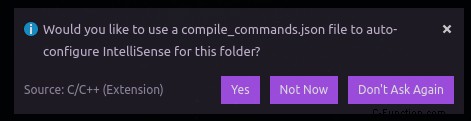
Bemærk: Dette eksempel er ikke et officielt værktøj og er kun beregnet til at instruere, hvordan man udnytter COM API til at finde de installerede Visual C++-værktøjer.
C++ installationsarbejdsbelastninger og komponenter
Nedenfor er en tabel over de underliggende navne, der bruges til at beskrive hver C++-arbejdsbelastning, såvel som de underliggende komponentnavne, der bruges af installationsprogrammet til de muligheder, der er angivet i hver arbejdsbelastning. Visual C++ 2017 v141 compiler værktøjssæt-komponenten (x86- og x64-målretning), kendt som Microsoft.VisualStudio.Component.VC.Tools.x86.x64 , er inkluderet i desktop-arbejdsbelastningen som en anbefalet (forudvalgt) komponent og er en påkrævet (altid installeret) komponent i C++-spillet og byggeværktøjs-arbejdsbelastninger.
| Arbejdsbelastning | Installationsnavn |
| Desktopudvikling med C++ | Microsoft.VisualStudio.Workload.NativeDesktop |
| Universal Windows-platformudvikling | Microsoft.VisualStudio.Workload.Universal |
| Linux-udvikling med C++ | Microsoft.VisualStudio.Workload.NativeCrossPlat |
| Spiludvikling med C++ | Microsoft.VisualStudio.Workload.NativeGame |
| Mobiludvikling med C++ | Microsoft.VisualStudio.Workload.NativeMobile |
Byg værktøjsarbejdsbelastninger
| MSBuild-værktøjer | Microsoft.VisualStudio.Workload.MSBuildTools |
| Visuelle C++ byggeværktøjer | Microsoft.VisualStudio.Workload.VCTools |
Desktopudvikling med C++
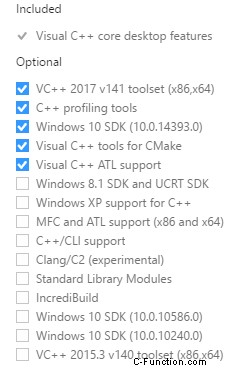
| Venligt navn | Komponentnavn |
| VC++ 2017 v141-værktøjssæt (x86, x64) | Microsoft.VisualStudio.Component.VC.Tools.x86.x64 |
| C++ profileringsværktøjer | Microsoft.VisualStudio.Component.VC.DiagnosticTools |
| Windows 10 SDK (10.0.14393.0) | Microsoft.VisualStudio.Component.Windows10SDK.14393 |
| Visuelle C++ værktøjer til CMake | Microsoft.VisualStudio.Component.VC.CMake.Project |
| Visuel C++ ATL-understøttelse | Microsoft.VisualStudio.Component.VC.ATL |
| Windows 8.1 SDK og UCRT SDK | Microsoft.VisualStudio.ComponentGroup.NativeDesktop.Win81 |
| Windows XP-understøttelse af C++ | Microsoft.VisualStudio.ComponentGroup.NativeDesktop.WinXP |
| MFC- og ATL-understøttelse (x86 og x64) | Microsoft.VisualStudio.Component.VC.ATLMFC |
| C++/CLI-understøttelse | Microsoft.VisualStudio.Component.VC.CLI.Support |
| Clang/C2 (eksperimentel) | Microsoft.VisualStudio.Component.VC.ClangC2 |
| Standard biblioteksmoduler | Microsoft.VisualStudio.Component.VC.Modules.x86.x64 |
| IncrediBuild | Component.Incredibuild |
| Windows 10 SDK (10.0.10586.0) | Microsoft.VisualStudio.Component.Windows10SDK.10586 |
| Windows 10 SDK (10.0.10240.0) | Microsoft.VisualStudio.Component.Windows10SDK.10240 |
| Visual C++ 2015.3 v140 værktøjssæt (x86, x64) | Microsoft.VisualStudio.Component.VC.140 |
Universal Windows-platformudvikling
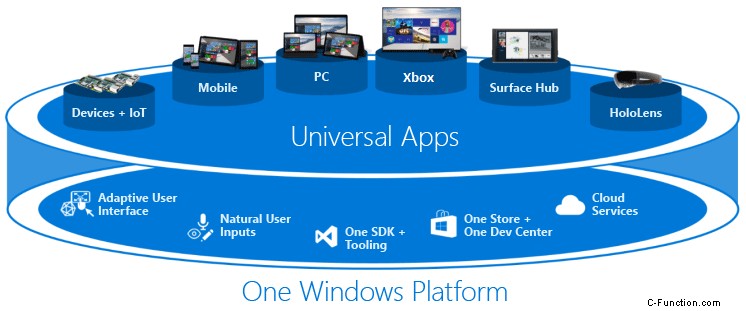
*C++ Universal Windows Platform-udviklingsværktøjer skal være installeret til C++ UWP-udvikling, men er ikke installeret som standard.
| Venligt navn | Komponentnavn |
| IntelliTrace | Microsoft.VisualStudio.Component.IntelliTrace.FrontEnd |
| Grafikfejlfinder og GPU-profiler til DirectX | Microsoft.VisualStudio.Component.Graphics.Tools |
| *C++ Universal Windows Platform-udviklingsværktøjer | *Microsoft.VisualStudio.ComponentGroup.UWP.VC |
| Windows 10 SDK (10.0.10240.0) | Microsoft.VisualStudio.Component.Windows10SDK.10240 |
| Windows 10 SDK (10.0.10586.0) | Microsoft.VisualStudio.Component.Windows10SDK.10586 |
| Arkitektur- og analyseværktøjer | Microsoft.VisualStudio.ComponentGroup.ArchitectureTools.Managed |
Spiludvikling med C++
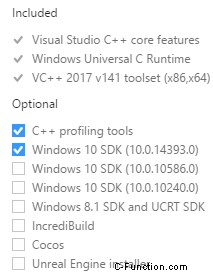
| Venligt navn | Komponentnavn |
| C++ profileringsværktøjer | Microsoft.VisualStudio.Component.VC.DiagnosticTools |
| Windows 10 SDK (10.0.14393.0) | Microsoft.VisualStudio.Component.Windows10SDK.14393 |
| Windows 10 SDK (10.0.10586.0) | Microsoft.VisualStudio.Component.Windows10SDK.10586 |
| Windows 10 SDK (10.0.10240.0) | Microsoft.VisualStudio.Component.Windows10SDK.10240 |
| Windows 8.1 SDK og UCRT SDK | Microsoft.VisualStudio.ComponentGroup.NativeDesktop.Win81 |
| IncrediBuild | Component.Incredibuild |
Mobiludvikling med C++
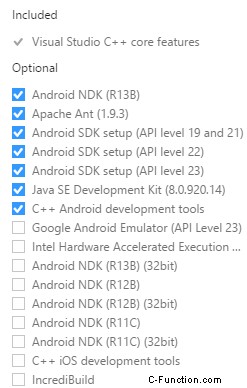
| Venligt navn | Komponentnavn |
| Android NDK (RI 3B) | Komponent.Android.NDK.R13B |
| Apache Ant (1.9.3) | Komponent.Ant |
| Android SDK-opsætning (API-niveau 19 og 21) | Komponent.Android.SDK19 |
| Android SDK-opsætning (API-niveau 22) | Komponent.Android.SDK22 |
| Android SDK-opsætning (API-niveau 23) | Komponent.Android.SDK23 |
| Java SE-udviklingssæt (8.0920.14) | Komponent.JavaJDK |
| C++ Android-udviklingsværktøjer | Component.MDD.Android |
| Google Android Emulator (API niveau 23) | Komponent.Android.Emulator |
| Intel Hardware Accelerated Execution | Component.HAXM |
| Android NDK (RI 3B) (32bit) | Komponent.Android.NDK.R13B_3264 |
| Android NDK (R12B) | Komponent.Android.NDK.R12B |
| Android NDK (R12B) (32bit) | Komponent.Android.NDK.R12B_3264 |
| Android NDK (R11C) | Komponent.Android.NDK.R11C |
| Android NDK (R11C) (32bit) | Komponent.Android.NDK.R11C_3264 |
| C++ iOS-udviklingsværktøjer | Komponent.MDD.IOS |
| IncrediBuild | Component.Incredibuild |
Visuelle C++ byggeværktøjer
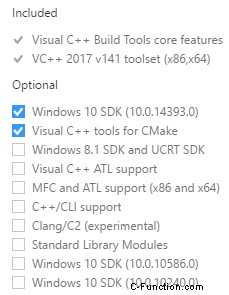
*Visual C++ Build-værktøjerne altid installerer VS2017 v141-værktøjssættet.
| Venligt navn | Komponentnavn |
| *VC++ 2017 v141 værktøjssæt (x86, x64) | Microsoft.VisualStudio.Component.VC.Tools.x86.x64 |
| Windows 10 SDK (10.0.14393.0) | Microsoft.VisualStudio.Component.Windows10SDK.14393 |
| Visuelle C++ værktøjer til CMake | Microsoft.VisualStudio.Component.VC.CMake.Project |
| Windows 8.1 SDK og UCRT SDK | Microsoft.VisualStudio.ComponentGroup.NativeDesktop.Win81 |
| Visuel C++ ATL-understøttelse | Microsoft.VisualStudio.Component.VC.ATL |
| MFC- og ATL-understøttelse (x86 og x64) | Microsoft.VisualStudio.Component.VC.ATLMFC |
| C++/CLI-understøttelse | Microsoft.VisualStudio.Component.VC.CLI.Support |
| Clang/C2 (eksperimentel) | Microsoft.VisualStudio.Component.VC.ClangC2 |
| Standard biblioteksmoduler | Microsoft.VisualStudio.Component.VC.Modules.x86.x64 |
| Windows 10 SDK (10.0.10586.0) | Microsoft.VisualStudio.Component.Windows10SDK.10586 |
| Windows 10 SDK (10.0.10240.0) | Microsoft.VisualStudio.Component.Windows10SDK.10240 |
Opsætning af dit kommandolinjemiljø
Udviklerkommandoprompten i Visual Studio 2017 kan bruges til at indstille stien til VC++-værktøjssættet i VCToolsInstallDir miljøvariabel. Nu hvor vi har fundet stien til hver af de installerede VS2017-instanser, der har VC++ compilerværktøjer installeret, vil vi henvise til denne mappe som
Her er et eksempel, der vil konfigurere kommandolinjebyggemiljøet til at bruge host-x64-kompileren målrettet mod x64, følgende kommando ville blive brugt:
Vi har nu konfigureret vores kommandolinjebyggemiljø, så det ved, hvor de korrekte VC++-værktøjer er baseret på vores præferencer (vært/mål).
Identifikation af versionen af VC++ compilerværktøjer
I en verden, hvor flere versioner af VC++-værktøjer kunne installeres i en enkelt VS-instans, har vi introduceret konceptet
Du kan tjekke batch-scriptet, der findes
Når en
For vores installerede værktøjer til host-x64 og target-x64 ser stien sådan ud:
Afsluttende bemærkninger
Da vi har fjernet VS150COMNTOOLS-registreringsnøglen for at understøtte den nye verden, hvor flere VS-forekomster af det samme produkt kan installeres side om side på den samme maskine, ved vi, at mange byggesystemer og værktøjer har været afhængige af dette tidligere og de nye muligheder er ikke en identisk erstatning. Vi arbejder aktivt med biblioteksudviklere og andre med builds, der afhænger af VC++ compiler-værktøjerne, og vi er åbne for yderligere feedback for at hjælpe med at forfine og forbedre løsningerne nævnt ovenfor. Del venligst enhver feedback, du har, i kommentarerne, eller send gerne mere detaljerede forslag til [email protected].